
आधुनिक (र धेरै होइन) को सबै भन्दा साधारण समस्याहरू मध्ये एक - अधिग्रहण र सबै संगत समस्याहरू। पीसी प्रोसेसर, राम, हार्ड ड्राइभहरू सबै घटकहरू र मदरबोर्डमा अन्य तत्वहरू उन्नत तापमानबाट ग्रस्त छन्। यस लेखमा, हेस्वाले समस्यालाई कसरी समाधान गर्ने र ल्यापटपको विच्छेदनहरू कसरी समाधान गर्ने भनेर कुरा गरौं।
Gotheated ल्यापटप
ल्यान्प्पाप आवास भित्र बढ्दो तापमानको कारण मुख्यतया विभिन्न कारकहरूको कारण चिसो प्रणालीको दक्षतामा घटेको छ। यो दुबै दुबै भेन्टिलेसन प्वालहरू धुलोको धुलो र कूलर र कूल कम्पोनेन्टहरूको टर्म वा ग्यासको सुक्खा हुन सक्छ।त्यहाँ अर्को कारण छ - केस भित्र चिसो हावा पहुँचको अस्थायी सेसासन। यो प्राय: ती प्रयोगकर्ताहरूबाट हुन्छ जसले ल्यापटप लिन मन पराउँछन्। यदि तपाईं यी हुनुहुन्छ भने, त्यसपछि निश्चित गर्नुहोस् कि भेन्टिलेसन ग्रिलहरू बन्द हुँदैनन्।
प्रस्तुत जानकारी अनुभवी प्रयोगकर्ताहरूको लागि डिजाइन गरिएको हो। यदि तपाईं आफ्नो कार्यहरूको अनिश्चित हुनुहुन्छ र पर्याप्त कौशल छैन भने, सेवा केन्द्रमा मद्दत खोज्नु उत्तम हो। र हो, वारेन्टीको बारेमा नबिर्सनुहोस् - उपकरणको स्वतन्त्र विसकोबरीले स्वचालित रूपमा वारेन्टी सेवा हटाउने।
असन्तुष्ट
ओभरथ्या one outhering, कूलर को एक खराब काम को लागी पखेटा, तपाइँ ल्यापटप डिस्पोज गर्न आवश्यक छ। तपाईंले हार्ड डिस्क र ड्राइभलाई हटाउनको लागि आवश्यक छ (यदि कुनै छ भने), केसको दुई भागहरू जडान गर्दै, मदरबोर्ड प्राप्त गर्नुहोस्, र त्यसपछि चिसो प्रणालीलाई पृथक गर्नुहोस्।
अधिक पढ्नुहोस्: कसरी एक ल्यापटप विच्छेदन गर्ने
कृपया नोट गर्नुहोस् कि तपाईको मामलामा तपाईले ल्यापटप पूर्ण रूपमा विचलित गर्नुपर्दैन। तथ्य यो हो कि चिसो प्रणाली पहुँच गर्नका लागि केहि मोडेलहरूमा, यो केवल शीर्ष कभर वा तलबाट विशेष सेवा प्लेट हटाउन पर्याप्त छ।

अर्को तपाईंले चिसो प्रणालीलाई भत्काउनु आवश्यक छ, पर्याप्त स्क्रूहरू अनस्क्रिप्ट गर्न आवश्यक छ। यदि तिनीहरू गन्ती गरिएको छ भने, तब यो उल्टो क्रममा यो आवश्यक छ (7--6--5 ... 1), तर सीधा (1-2-3-।) स collect ्कलन गर्न आवश्यक छ।

स्क्रूहरू अनग्यान्डमा परे पछि, तपाईं आवासको कूलर र टर्बाइन ट्यूब हटाउन सक्नुहुन्छ। यो धेरै ध्यान दिएर गर्न आवश्यक छ, किनकि थर्मल पेस्ट सुक्छ र धेरै कडा रूपमा क्रिस्टलमा धातुलाई गाँस्न। निष्क्रिय अपीलले प्रोसेसरको क्षति पुर्याउन सक्छ, यसलाई बिस्तारै ल्याउन।
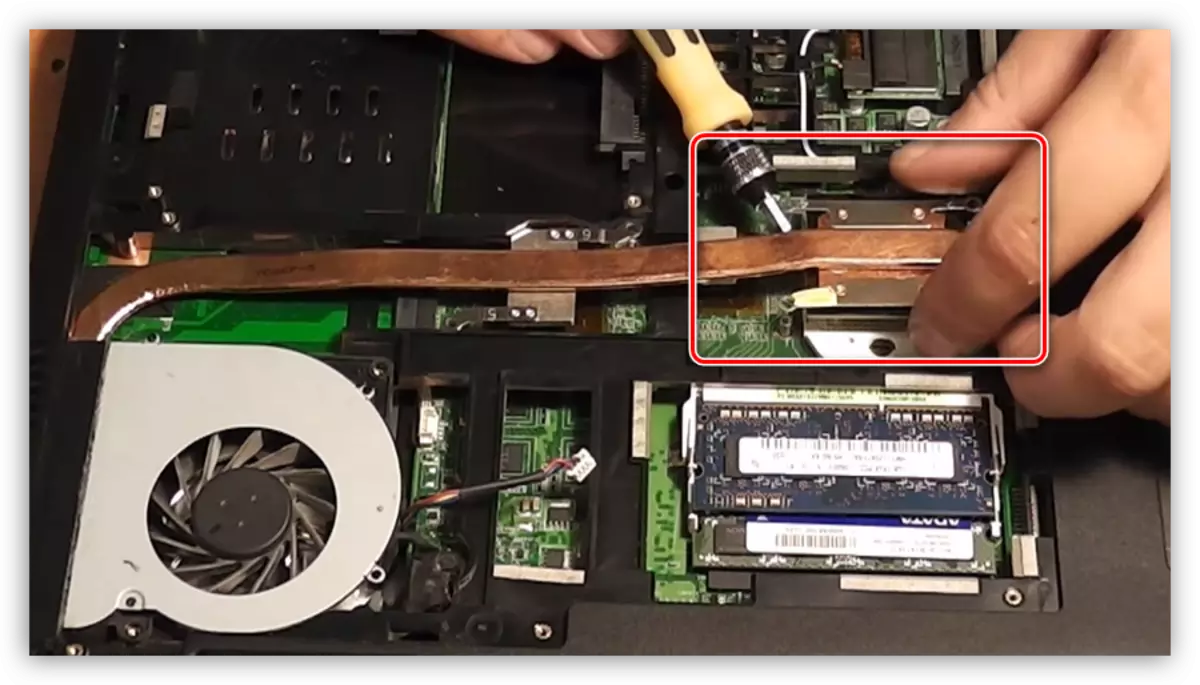
सफाई
पहिले तपाईले चिसो प्रणाली, रेडिएटर र केस को अन्य भागहरु को टर्वाइन सफा गर्न आवश्यक छ र माटोबाट मदरबोर्डबाट। यो ब्रश संग गर्नु राम्रो हो, तर तपाईं भ्याकुम क्लीनर को उपयोग गर्न सक्नुहुन्छ।
थप पढ्नुहोस्: कसरी धुलोबाट ल्यापटप सफा गर्ने

थर्मल स्टिस्ट प्रतिस्थापन
थर्मल पेस्ट बदल्नु अघि, यो पुरानो पदार्थबाट छुटकारा पाउन आवश्यक छ। यो एक ऊतक वा ब्रश संग मदिरा मा डुबाएको छ। दिमागमा राख्नुहोस् कि कपडा लाउन्ज लिनु राम्रो हो। यो ब्रश प्रयोग गर्न अधिक सुविधाजनक छ, किनकि यसले हार्ड-देखि-पहुँच ठाउँहरूबाट टाँस्न मद्दत गर्दछ, तर पछि यसले अझै कपडाले मिल्दछ।
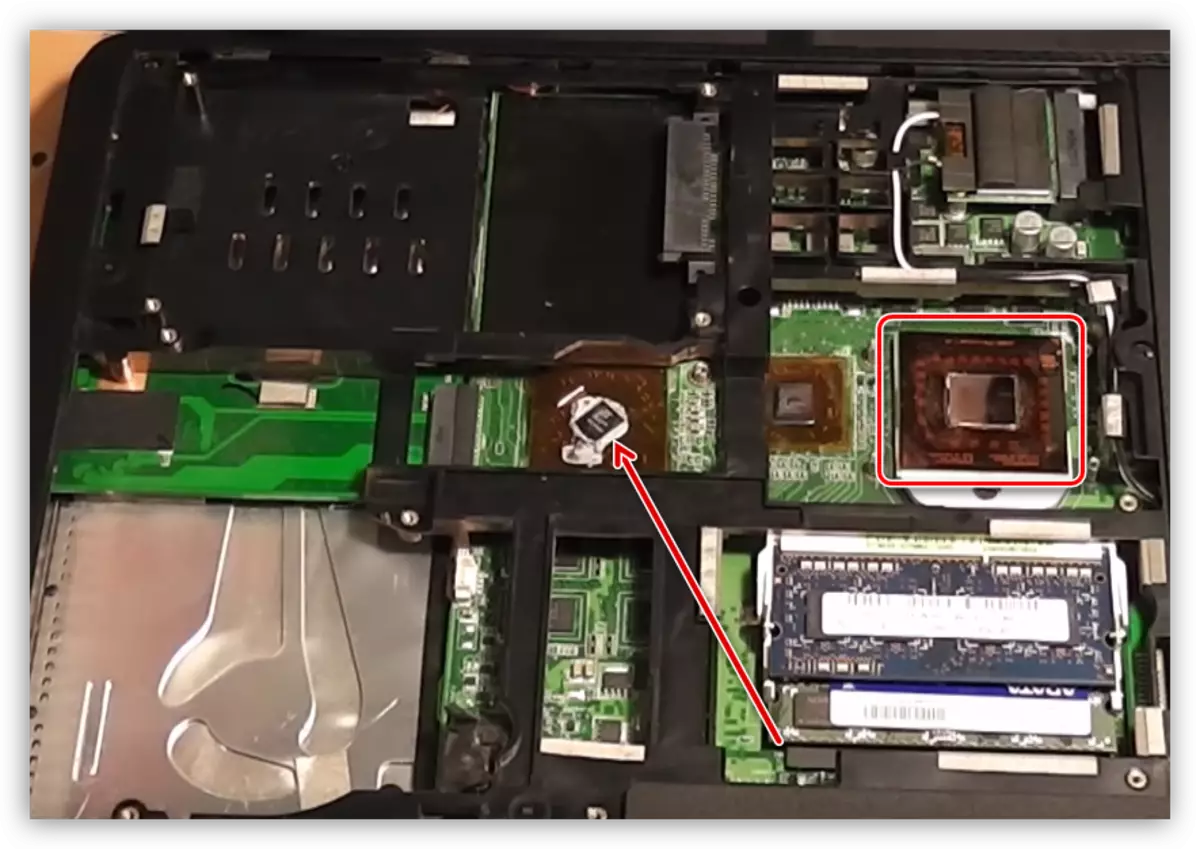
तत्वहरूको छेउमा चिसो प्रणालीको साथ, पेस्ट पनि हटाउनुपर्नेछ।

तयारी पछि, तपाईंले प्रोसेसर क्रिस्टलहरू, चिपसेट र, यदि त्यहाँ छ भने, भिडियो कार्डहरू छन् भने तपाईंले प्रोसेसेट र, यदि त्यहाँ छ भने। के यो पातलो तह चाहिन्छ?
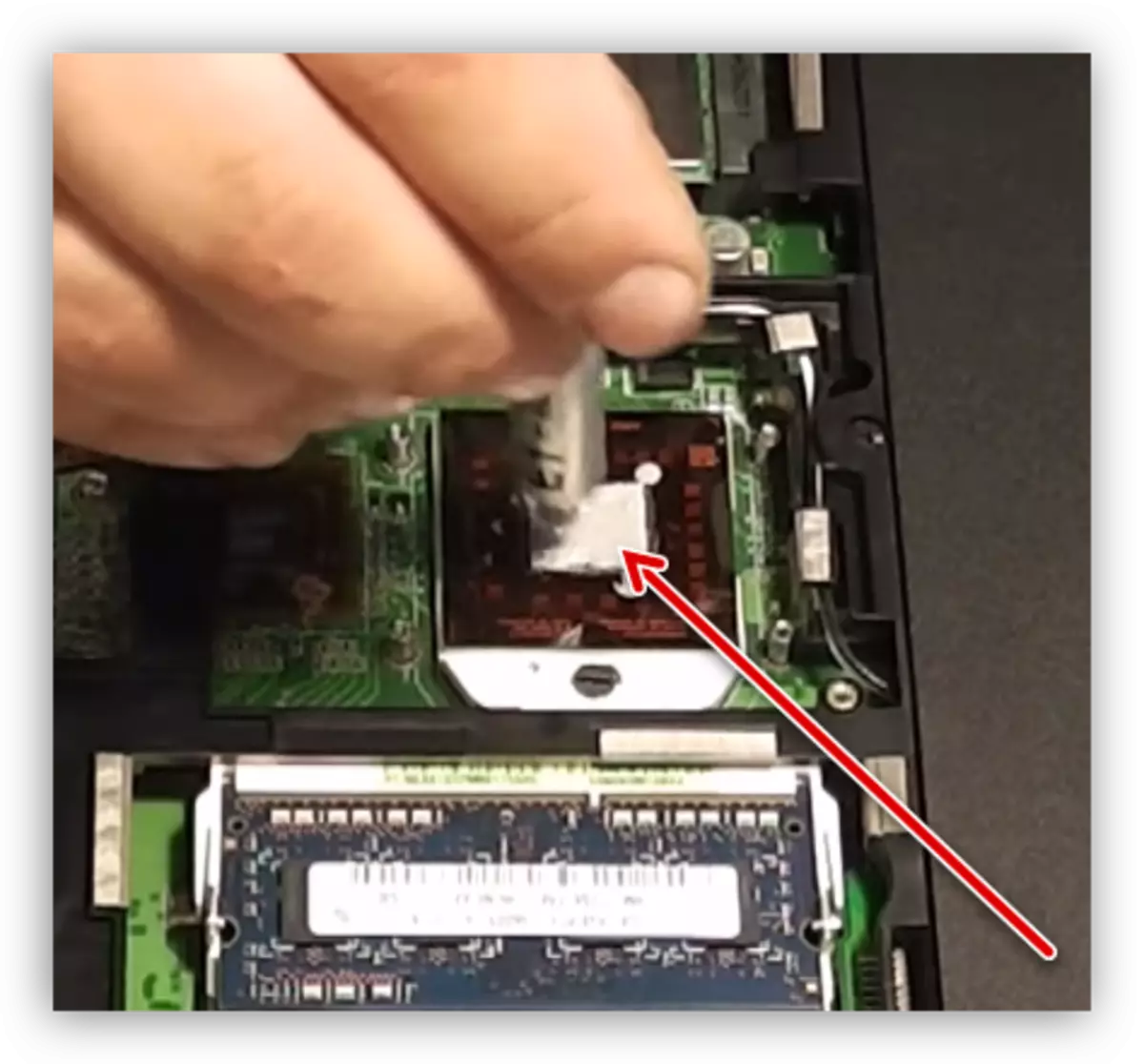
थर्मल पेस्टको छनौट तपाईंको बजेट र इच्छित परिणामहरूमा निर्भर गर्दछ। किनकि ल्यापटप कूलरमा पर्याप्त ठूलो लोड छ, र यो जति धेरै म मनपर्दैन, अधिक महँगो र उच्च-गुणवत्ताका उत्पादनहरूको दिशामा हेर्नु उत्तम हुन्छ।
अधिक पढ्नुहोस्: कसरी थर्मल छनौट गर्ने
अन्तिम चरण - कूलरको स्थापना र उल्टो क्रममा ल्यापटपको सभाको स्थापना।

चिसो स्ट्यान्ड
यदि तपाईंले धूलोबाट ल्यापटप सफा गर्नुभयो भने थेरील सेसरलाई चिसो प्रणालीमा बदल्नुहोस्, तर यो अझै धेरै जसो वयस्कको बारेमा सोच्न आवश्यक छ। यस कार्य कसरी सामना गर्न मद्दत गर्नुहोस् कसरी एउटा कूलरले सुसज्जित विशेष समर्थनहरू हुन्। तिनीहरूले जबरजस्ती चिसो हावामा जबरजस्ती हावामा लिन्छन्, आवासमा भेन्टिलेसन प्वालहरू।

त्यस्ता समाधानहरूको उपचार गर्न उपेक्षा नगर्नुहोस्। केही मोडेलहरूले संकेतकहरू 5-- degrees डिग्रीले कम गर्न सक्षम छन्, जुन सुनिश्चित गर्न पर्याप्त छ कि प्रोसेसर, भिडियो कार्ड र चिप्सेटले गम्भीर तापमानमा पुगेको छैन।
स्ट्यान्ड प्रयोग गर्नु अघि:
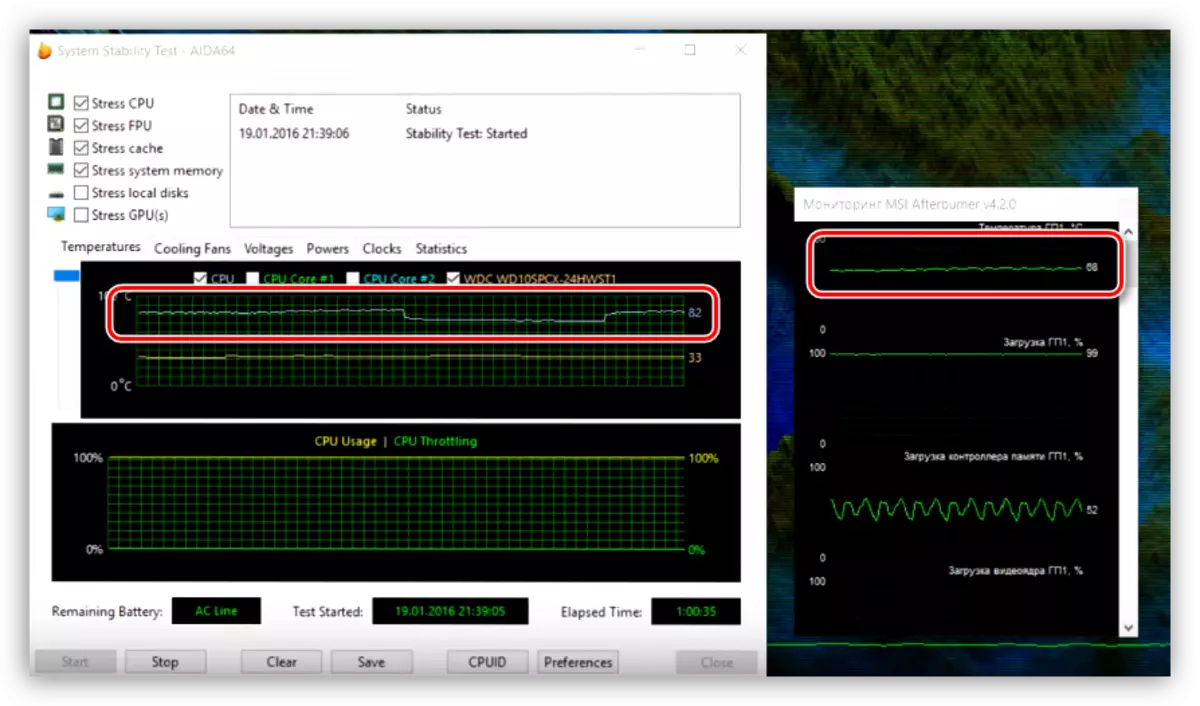
पछि:
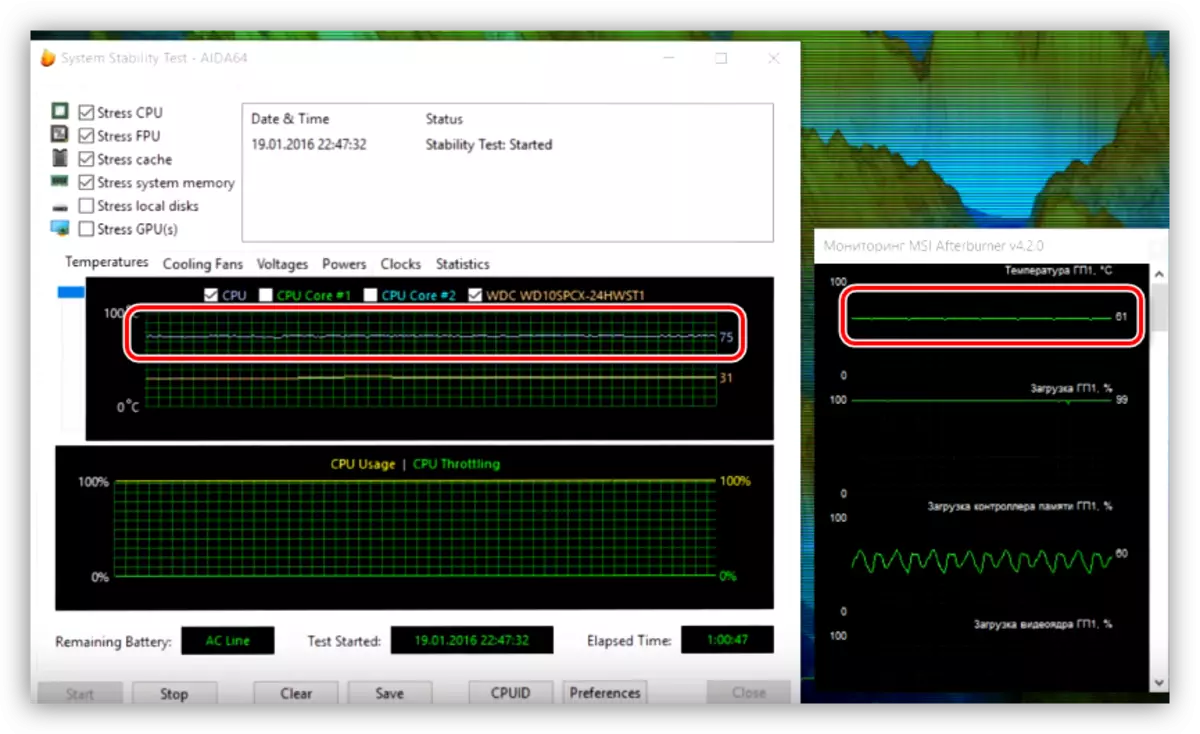
निष्कर्ष
अत्यधिक ल्यापटपको राहत सजिलो र आकर्षक छैन। याद राख्नुहोस् कि कम्पोनेन्टहरूसँग धातुको कभर छैन र क्षतिग्रस्त हुन सक्छ, त्यसैले सकेसम्म धेरै कार्य गर्नुहोस्। सटीकताको साथ, यो प्लास्टिकय तत्वहरूको साथ पनि सम्हाल्ने लायक पनि छ, किनकि ती मर्मतको अधीनमा छैनन्। प्रमुख टिप: अधिक प्रयास गर्नुहोस् शीतल प्रणालीको मर्मत पूरा गर्नुहोस्, र तपाईंको ल्यापटपले तपाईंलाई धेरै लामो समय सम्म सेवा गर्दछ।
